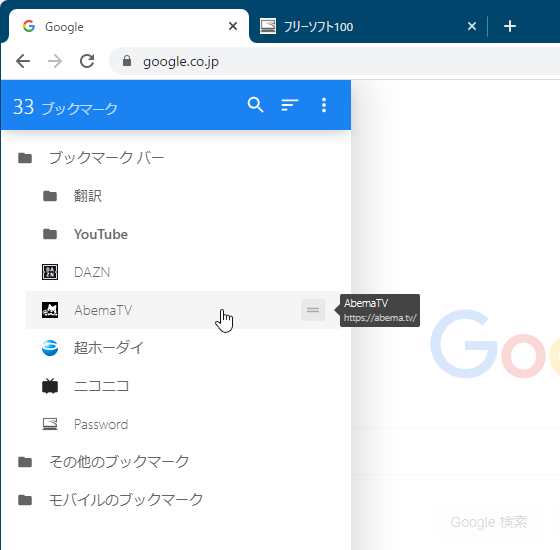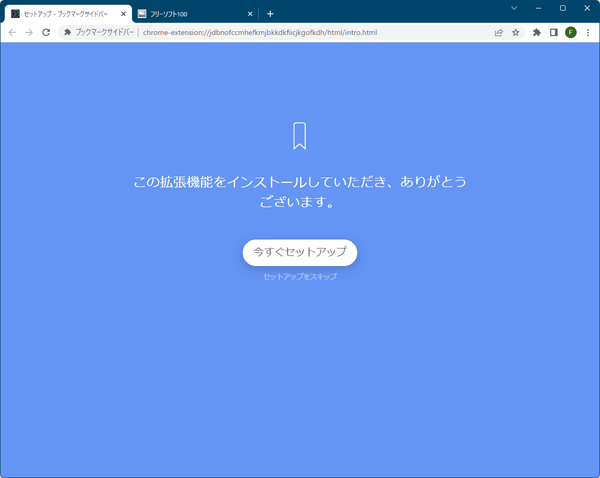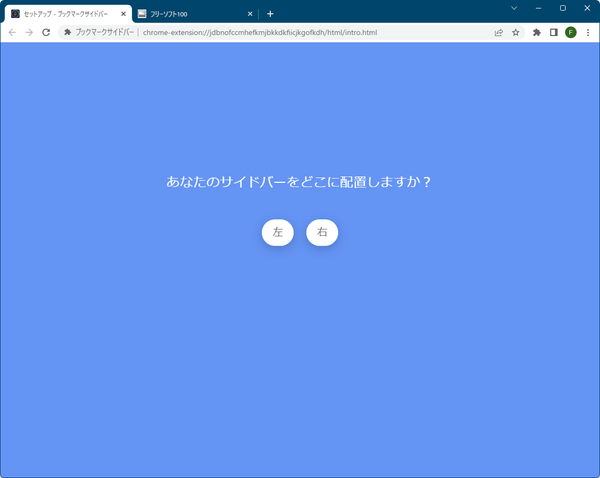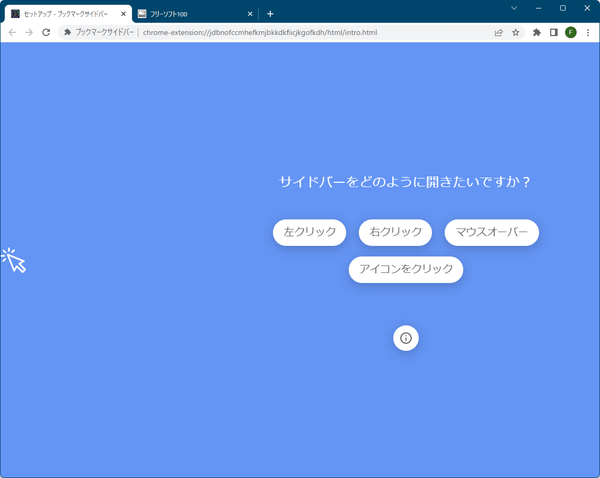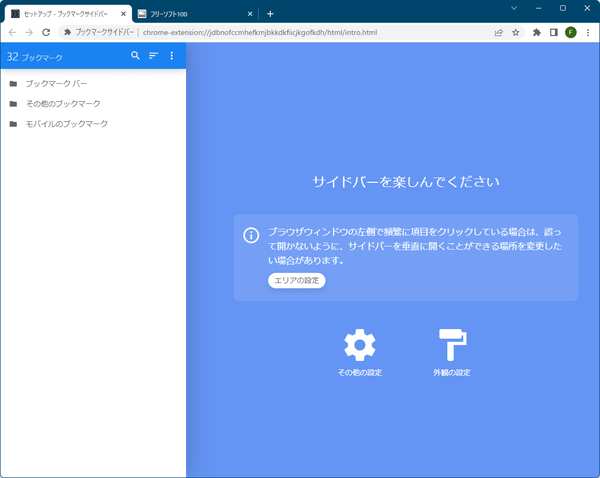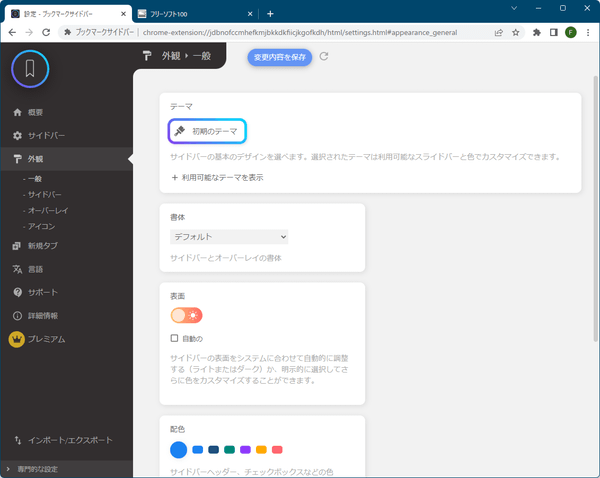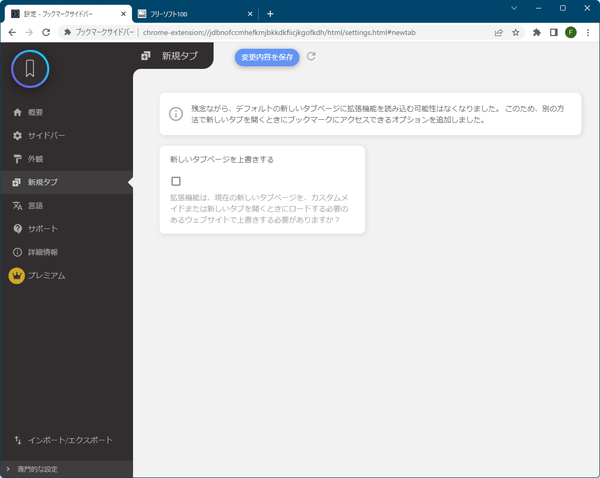Chrome の画面左側または右側にブックマークのサイドバーを表示できる拡張機能です。
左クリック/右クリック/マウスオーバー/アイコンクリックのうち、選択した操作でサイドバーを表示でき、ドラッグ&ドロップやフィルタでブックマークの表示順番を入れ替えられます。
ブックマークを開くタブは現在のタブ、または新しいタブのどちらかに指定でき、新しいタブで開く場合はバックグラウンド表示も可能です。
新しいタブのカスタマイズにも対応していて、新しいタブで開くウェブページの指定、およびサイドバーの自動表示可否も設定できます。
ブックマークサイドバー の使い方
ダウンロード と インストール
Chrome 拡張機能
Chrome で Chrome ウェブストアへアクセスし、「Chrome に追加」ボタンをクリックしてインストールします。Microsoft Edge アドオン
Microsoft Edge で Microsoft Edge アドオン へアクセスし、「インストール」ボタンをクリックしてインストールします。使い方
初期設定
- 本拡張機能をインストールすると、セットアップが開始されます。
「今すぐセットアップ」ボタンをクリックします。 - 「あなたのサイドバーをどこに配置しますか?」画面が表示されます。
「左」または「右」から選択できます。
ここでは「左」をクリックしたものとします。 - 「どちらのスタイルが好きですか?」画面が表示されます。
「明るい」または「暗い」から選択できます。
ここでは「明るい」をクリックしたものとします。 - 「サイドバーをどのように開きたいですか?」画面が表示されます。
「左クリック」、「右クリック」、「マウスオーバー」、「アイコンをクリック」から選択できます。
ここでは「マウスオーバー」をクリックしたものとします。 - すべてのセットアップが完了すると、「サイドバーを楽しんでください」画面が表示されます。
タブを閉じて終了します。
基本的な使い方
初期設定の設定であれば、画面左にマウスカーソルを持っていくか、画面右上の
- ブックマークの上にマウスカーソルを載せると表示される

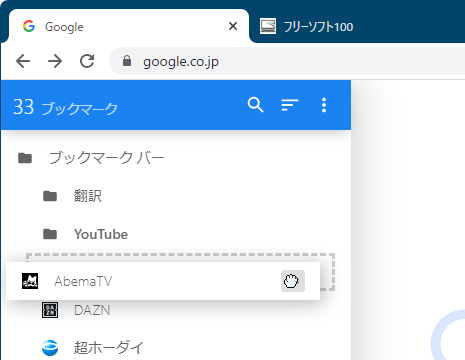
ブックマークをドラッグ&ドロップで入れ替え
- サイドバー上部の

- サイドバー上部の

- ユーザー定義
- アルファベット順
- 使用頻度順
- 使用順
- 追加日時順
※ デフォルトは「ユーザー定義」です。
オプション
画面右上の
サイドバー
一般
- 位置
サイドバーを左側表示、右側表示から選択します。 - ブックマークを開く
ブックマークを開くとき、「現在のタブ」か「新しいタブ」のどちらで開くか選択します。 - 新規タブ
上記項目で「新しいタブ」を選択した場合、表示方法を「フォアグラウンドで開く」か「バックグラウンドで開く」、表示位置を「現在のタブの後」、「最後のタブの後」、「最初のタブの前」から選択します。 - 現在のフォルダーをトップに表示します
チェックを入れると、サイドバーを開いたときにアクティブなフォルダー以外は閉じます。 - ページのスクロールを防ぎます
チェックを入れると、サイドバーを開いているときにページがスクロールしないようにします。 - スクロールバーを隠す
サイドバー上でマウスホイールでスクロールした際に表示される、スクロールバーを隠すまでの時間を指定します。
「隠さない」にチェックを入れるとスクロールバーを非表示にしません(最初から表示されたままとなります)。
トグル
- サイドバーを開く
サイドバーを開く方法を指定します。
- 左クリック
- 右クリック
- マウスオーバー
- アイコンをクリック
- マウスアウトで閉じる時間
サイドバーからマウスカーソルを移動させたときに自動で閉じるまでの時間を指定します。
「自動的に閉じないでください」にチェックを入れると、自動で閉じないようになります。 - ショートカットキーの設定
ツールチップ
ブックマーク項目の上にマウスカーソルを乗せたときに表示されるツールチップについての設定です。- ツールチップコンテンツ
表示項目を「タイトルとURL」、「タイトルのみ」、「URLのみ」から選択します。 - ツールチップの遅延
マウスカーソルを乗せてからの表示速度を指定します。
「ツールチップを表示しない」にチェックを入れるとそもそも表示しません。
フィルタ
サイドバーを開くページを指定できます。- すべてのページ
すべてのページでサイドバーを開くことができます。 - 特定のページを除くすべてのページ
ブラックリスト方式です。
指定したページを除き、すべてのページでサイドバーを開くことができます。 - 特定のページのみ
ホワイトリスト方式です。
指定したページのみサイドバーを開くことができます。
※ URLの指定方法がかなりシビアです。例えば Yahoo!JAPAN( https://www.yahoo.co.jp/ )を指定する場合、「www.yahoo.co.jp/」と指定する必要があります(スラッシュまで必要です)。
また、Yahoo! のトップページ以外も有効にする場合は「*.yahoo.co.jp/*」と *(ワイルドカード)でを含めておきます。
また、Yahoo! のトップページ以外も有効にする場合は「*.yahoo.co.jp/*」と *(ワイルドカード)でを含めておきます。
外観
サイドバーのインターフェース、アイコンをカスタマイズできます。- 一般
書体(フォント)、表面(明るい/暗い)、配色、テキストの色、マウスオーバーカラーを調整できます。 - サイドバー
事前選択(フォントサイズ)、幅、ヘッダーの高さ、マスク色、フォルダーアイコン、フォントサイズ、ブックマーク行の高さ、ブックマークアイコンサイズ、フォルダーアイコンのサイズ、フォルダーインデント、ブックマーク水平パディング、スクロールバーの幅、ツールチップフォントサイズを調整できます。 - オーバーレイ
マスク色、ヘッダーの高さを調整できます。 - アイコン
拡張機能アイコンの形、色を調整できます。
新規タブ
「新しいタブページを上書きする」にチェックを入れると、新しいタブページに任意のURLを設定できるようになります。- 「ウェブサイトを開く」のテキストボックスに設定したいURLを入力します。
サイドバーを最初から開いた状態にしておきたい場合は「自動的にサイドバーを開く」にチェックを入れます。 - 画面右上の「変更内容を保存」ボタンをクリックして設定を有効にします。
更新履歴
※ 機械翻訳で日本語にしています。
Version 2.5.5 (2025/11/04)
- -
Version 2.5.4 (2025/10/28)
- -
Version 2.5.3 (2025/09/21)
- -
※ 本ソフトは まずまず 様 のご推薦により掲載させていただきました。(掲載日:2018年04月18日)